WordPressでCSVを読み込んでChart.jsの棒グラフを描画する方法を説明する。
完成イメージ
HP、MP、ちから、すばやさをChart.jsの棒グラフで表してみる。
読み込むCSVファイル
グラフの元データとなるCSVファイルを準備する。
CSVファイルのアドレス https://wordpress.kazunoriri.com/wp-content/uploads/2022/06/sample1.csv
キャラ,HP,MP,ちから,すばやさ
ヨシヒコ,330,200,150,90
アリーナ,300,0,200,220
マーニャ,230,300,40,130
ミネア,240,170,80,80グラフの作成方法
WordPressのカスタムHTMLに下記コードを記述する。
- CSVファイルを変数reqに読み込む。
- CSVファイルの読み込みが完了したらグラフ用のデータ作成とグラフ描画に進む。
- reqを改行(\n)で分割し配列reqArrayに代入する。
reqArrayは
[[キャラ,HP,MP,ちから,すばやさ],
[ヨシヒコ,330,200,150,90],
[アリーナ,300,0,200,220],
[マーニャ,230,300,40,130],
[ミネア,240,170,80,80]]
となる。 - キャラ、HP、MP、ちから、すばやさ、それぞれのデータを作成する。
キャラは [ヨシヒコ, アリーナ, マーニャ, ミネア]
HPのデータは [330, 300, 230, 240]
MPのデータは [200, 0, 300, 170]
ちからのデータは [150, 200, 40, 80]
すばやさのデータは [90, 220, 130, 80]
となる。
<script type="text/javascript"
src="https://cdnjs.cloudflare.com/ajax/libs/Chart.js/2.7.2/Chart.bundle.min.js">
</script>
<div style="width:100%">
<canvas id="canvas"></canvas>
</div>
<script>
window.onload = function() {
let キャラ = [];
let HPのデータ = [];
let MPのデータ = [];
let ちからのデータ = [];
let すばやさのデータ = [];
let csvPath = 'https://wordpress.kazunoriri.com/wp-content/uploads/2022/06/sample1.csv'
let req = new XMLHttpRequest();
req.open('get', csvPath, true); // 1
req.send(null);
req.onload = function() { // 2
makeGraphData();
drawGraph();
function makeGraphData() {
let reqArray = req.responseText.split('\n'); // 3
reqArray.forEach((element) => { // 4
let 行データ = element.split(',')
let indexHP = reqArray[0].split(',').indexOf('HP');
let indexMP = reqArray[0].split(',').indexOf('MP');
let indexちから = reqArray[0].split(',').indexOf('ちから');
let indexすばやさ = reqArray[0].split(',').indexOf('すばやさ');
キャラ.push(行データ[0]);
if(行データ[indexHP] !== undefined) {
HPのデータ.push(Number(行データ[indexHP]));
};
if(行データ[indexMP] !== undefined) {
MPのデータ.push(Number(行データ[indexMP]));
};
if(行データ[indexちから] !== undefined) {
ちからのデータ.push(Number(行データ[indexちから]));
};
if(行データ[indexすばやさ] !== undefined) {
すばやさのデータ.push(Number(行データ[indexすばやさ]));
};
});
removeHeader()
function removeHeader() {
キャラ.shift();
HPのデータ.shift();
MPのデータ.shift();
ちからのデータ.shift();
すばやさのデータ.shift();
};
};
function drawGraph() {
let ctx = document.getElementById('canvas').getContext('2d');
let グラフ = new Chart(ctx, {
type: 'bar',
data: グラフのデータ,
options: グラフのオプション
});
};
};
var グラフのデータ = {
labels: キャラ,
datasets: [
{
label: 'HP',
data: HPのデータ,
borderColor : "rgba(55,155,255,0.7)",
backgroundColor : "rgba(55,155,255,0.5)",
},
{
label: 'MP',
data: MPのデータ,
borderColor : "rgba(255,100,133,0.7)",
backgroundColor : "rgba(255,100,133,0.5)",
},
{
label: 'ちから',
data: ちからのデータ,
borderColor : "rgba(55,255,55,0.7)",
backgroundColor : "rgba(55,255,55,0.5)",
},
{
label: 'すばやさ',
data: すばやさのデータ,
borderColor : "rgba(255,222,133,0.7)",
backgroundColor : "rgba(255,222,133,0.5)",
},
],
};
var グラフのオプション = {
responsive: true,
scales: {
yAxes: [
{
scaleLabel: {
display: true,
labelString: 'あたい'
}
}
]
}
};
};
</script>CSV読み込み部以外については下記記事と同じ。
まとめ
WordPressでCSVを読み込んでChart.jsの棒グラフを描画する方法を説明した。
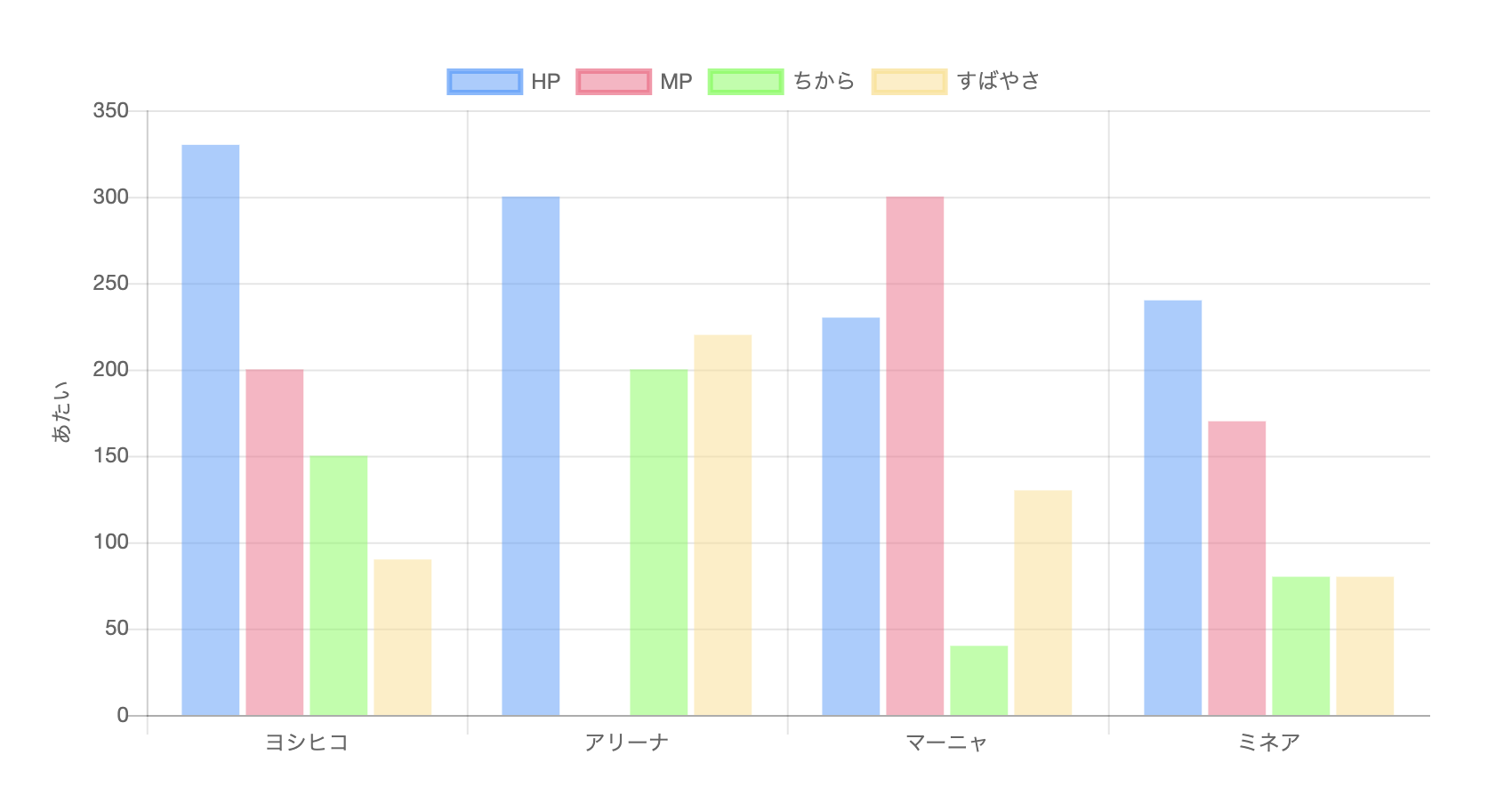
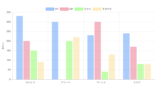
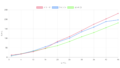
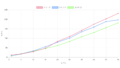
コメント